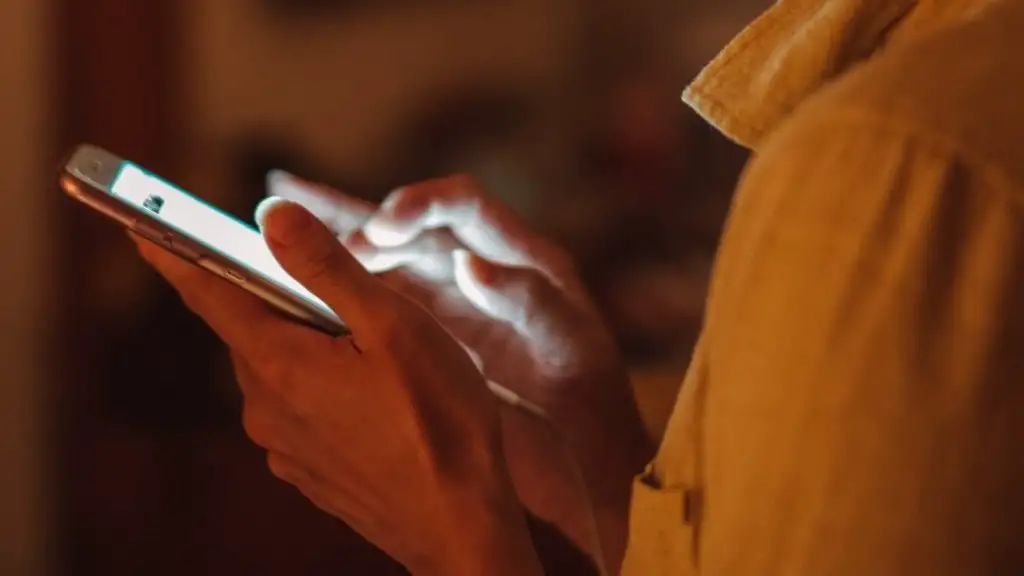ഉപയോക്താവിന്റെ അനുമതിയില്ലാതെ മൊബൈല് ഫോണിലെ ഡിവൈസുകളിലെ മൈക്രോഫോണുകളും ക്യാമറകളും ഉപയോഗിക്കുന്ന ആപ്പുകളെക്കുറിച്ചുള്ള നിരവധി റിപ്പോര്ട്ടുകള് അടുത്ത കാലത്തായി പുറത്ത് വന്നിട്ടുണ്ട്. യൂസര് അറിയാതെ തന്നെ സ്വകാര്യ സംഭാഷണങ്ങളും വീഡിയോകളുമൊക്കെ റെക്കോര്ഡ് ചെയ്യാനും മറ്റും ഈ ആപ്പുകള്ക്ക് സാധിക്കുമെന്നാണ് റിപ്പോര്ട്ടുകള്. ആപ്പുകള് ഇന്സ്റ്റാള് ചെയ്യുമ്ബോഴോ മറ്റോ ഇത്തരത്തില് നമ്മള് അറിയാതെ പെര്മിഷന് നല്കുന്ന സാഹചര്യമുണ്ടാകാറുണ്ട്.
അത്തരത്തില് ആന്ഡ്രോയിഡില് ആപ്പ് പെര്മിഷനുകള് മനസിലാക്കാന് ആദ്യം സെറ്റിങ്സ് ആപ്പ് തുറക്കുക. തുടര്ന്ന് പ്രൈവസി ഓപ്ഷന് സെലക്റ്റ് ചെയ്യുക. തുടര്ന്ന് ആപ്പ് & നോട്ടിഫിക്കേഷന്സും സെലക്റ്റ് ചെയ്യണം. പെര്മിഷനുകള് പരിശോധിക്കേണ്ട ആപ്പ് സെലക്ററ് ചെയ്യണം. ആപ്പിലെ പെര്മിഷന് ലിസ്റ്റ് ചെക്ക് ചെയ്താല് മൈക്രോഫോണിനും ക്യാമറയ്ക്കും ആക്സസ് നല്കിയിട്ടുണ്ടോ എന്നറിയാന് കഴിയും. ചില ആന്ഡ്രോയിഡ് ഫോണുകളില് പ്രൈവസി ഓപ്ഷനില് നിന്ന് നേരിട്ട് പെര്മിഷന് മാനേജറിലേക്കും പോകാന് സാധിക്കും.
ആന്ഡ്രോയിഡില് മൈക്രോഫോണിന്റെയും ക്യാമറയുടെയും ഉപയോഗം മനസിലാക്കാന് സ്ക്രീനിന്റെ മുകളിലുള്ള നോട്ടിഫിക്കേഷന് പാനല് ആക്സസ് ചെയ്യുക. സ്റ്റാറ്റസ് ബാറില് മൈക്രോഫോണ് ക്യാമറ ഐക്കണുകള് കാണുന്നുണ്ടെങ്കില് ഇവ ഉപയോഗിക്കപ്പെടുന്നുവെന്നാണ് അര്ഥം. ഈ ഐക്കണുകളില് ക്ലിക്ക് ചെയ്താല് ഏത് ആപ്പാണ് ഇവ ഉപയോഗിക്കുന്നതെന്നും മനസിലാക്കാന് സാധിക്കും. ഈ ലളിതമായ മാര്ഗങ്ങളിലൂടെ യൂസേഴ്സിന് ആപ്പ് പെര്മിഷനുകള് മാനേജ് ചെയ്യാനും പ്രൈവസി സംരക്ഷിക്കാനും കഴിയും.
ഐഫോണില് ആപ്പ് പെര്മിഷനുകള് മനസിലാക്കാന് : ഇതിനായി ആദ്യം സെറ്റിങ്സ് ആപ്ലിക്കേഷനിലേക്ക് പോകണം. ആപ്പ് തുറന്ന് താഴേക്ക് സ്ക്രോള് ചെയ്താല് പ്രൈവസി ഓപ്ഷന് കാണാന് കഴിയും. ഈ ഓപ്ഷനില് ടാപ്പ് ചെയ്യണം. തുറന്ന് വരുന്ന ഓപ്ഷനുകളില് നിന്ന് മൈക്രോഫോണോ ക്യാമറയോ സെലക്റ്റ് ചെയ്യുക. അവയിലേക്ക് ആക്സസ് ഉള്ള ആപ്പുകള് ഏതൊക്കെയാണെന്ന് കാണാന് കഴിയും. ഏതെങ്കിലും ആപ്പിന്റെ ആക്സസ് ഒഴിവാക്കണമെന്നുണ്ടെങ്കില് അവയുടെ വശത്തുള്ള ടോഗിള് ബട്ടണ് ഉപയോഗപ്പെടുത്താന് കഴിയും.
ആപ്പുകള് മൈക്രോഫോണോ ക്യാമറയോ ഉപയോഗിക്കുന്നുണ്ടോ എന്ന് മനസിലാക്കാന് നിങ്ങളുടെ ഐഫോണ് സ്ക്രീനിന്റെ മുകളിലുള്ള സ്റ്റാറ്റസ് ബാര് നിരീക്ഷിക്കുക. ഗ്രീന് ഡോട്ട് ക്യാമറ തത്സമയം ഉപയോഗിക്കപ്പെടുന്നതായും ഓറഞ്ച് ഡോട്ട് മൈക്രോഫോണ് ഉപയോഗിക്കപ്പെടുന്നതായും സൂചിപ്പിക്കുന്നു. മറ്റൊരു മാര്ഗത്തില് കൂടെയും ഇത് മനസിലാക്കാന് കഴിയും. സ്ക്രീനിന്റെ മുകളില് വലത് കോണില് നിന്ന് താഴേക്ക് സ്വൈപ്പ് ചെയ്ത് കണ്ട്രോള് സെന്റര് തുറക്കുക. ഇവിടെ നിലവില് മൈക്രോഫോണോ ക്യാമറയോ ഉപയോഗിക്കുന്ന ആപ്പുകള് ഡിസ്പ്ലെ ചെയ്തിരിക്കും.